мршаве ноге
Оригинални постер- 8. маја 2006
- Сан Диего
- 17. јануара 2010
Правим пројекцију слајдова. Чини се да су неке од мојих слика снимљене у пејзажном режиму, а друге као да су вертикално оријентисане. Слике које су снимљене вертикално оријентисане се изрезују и не видите целу слику. Поставио сам пример једне од фотографија и како то изгледа у иМовие-у. Надам се да постоји начин да се види пуна слика.
Хвала унапред.
Прилози
-
 ИМГ_0121.јпг'филе-мета '> 330.8 КБ · Прегледа: 662
ИМГ_0121.јпг'филе-мета '> 330.8 КБ · Прегледа: 662 -
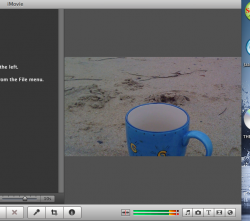 Снимак екрана 2010-01-17 ат 12.27.08 ПМ.пнг'филе-мета'> 265.3 КБ · Прегледи: 433
Снимак екрана 2010-01-17 ат 12.27.08 ПМ.пнг'филе-мета'> 265.3 КБ · Прегледи: 433
МрЦхеето
- 2. новембар 2008
- 17. јануара 2010
За слике као што је ова можете се 'уклопити'. Ово ће створити црне траке са стране слике и уверити се да је цела слика приказана.
Такође можете 'Кен Бурнс'. Када га изаберете, имате 2 поља у прозору за преглед. Једно је место где ће пуцањ почети, друго где ће се завршити. Можете да натерате камеру да помера слику ако вам се не свиђају црне траке 'фит'.
Ако желите да проверите шта се може урадити са иМовие-ом, СВИ моји видео снимци су направљени САМО коришћењем иМовие-а и Кеиноте-а (софтвер за презентације) тако да могу да вам пошаљем везу до мог канала и да питате више.
мршаве ноге
Оригинални постер- 8. маја 2006
- Сан Диего
- 17. јануара 2010
БТВ...можете ли имати везу да могу да погледам неке од ваших видеа?
МрЦхеето
- 2. новембар 2008
- 17. јануара 2010
Такође, када превучете клипове у Пројецт Бровсер, приметићете икону 'зупчаника' на сваком клипу када пређете курсором преко њега. Кликните на ову зупчаницу да бисте добили све опције за уређивање тог клипа, као што је Видео да бисте подесили боју и осветљеност и слично, Цроп да бисте изрезали и ротирали своје клипове и Цлип да бисте подесили брзину и слично вашег клипа.
Такође, ово је нешто што ћете вероватно сазнати недељама од сада, али мислим да би то могло помоћи у вашој тренутној презентацији. Можете да притиснете 'цомманд+ц' да копирате клип, а затим кликнете на други клип и користите 'Едит>Пасте Адјустментс' да налепите ПРОПЕРТИЕС на друге клипове!
Дакле, ако желите да исечете све своје слике ТАКО на исти начин, можете то да урадите само на једном клипу, копирате тај клип тако што ћете га означити и притиснути Цомманд+Ц, а затим кликнути на било који други клип (један по један) и отићи на Уреди > Налепи Подешавања > Изрежи.
Уживати. М
марксцх
- 12. августа 2010
- 12. августа 2010
Заиста немам појма о одговорима датим овде.
Шта је претраживач пројеката?
Видим слику на два различита места. Пре него што га превучем на временску линију, налази се у мрежи у горњем десном углу. После је само у временској линији. Ако одаберем слику на било ком месту и притиснем 'ц', ништа се не дешава.
Морам да направим веома једноставан филм од две слике и ефекта прелаза. Слике садрже текст који не треба одсецати. Шта да радим?
Марк
Даве Браине
- 19. априла 2008
- Варрингтон, УК
- 14. августа 2010
Пре него што га превучем на временску линију, налази се у мрежи у горњем десном углу. После је само у временској линији.Користите иМовие6ХД. Ова тема се односи на иМовие8/9 М
марксцх
- 12. августа 2010
- 14. августа 2010
Хвала за одговор. Имате ли идеју како спречити исецање у иМовие 6?
Марк
Даве Браине
- 19. априла 2008
- Варрингтон, УК
- 17. августа 2010
Ако сада померите миш преко фотографије у прегледнику прегледа, можете да померате слику тако да видите текст. Ако желите да видите целу слику, подесите поставку зумирања у искачућем прозору Подешавања фотографије.


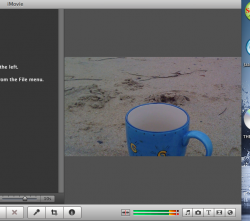
Популар Постс